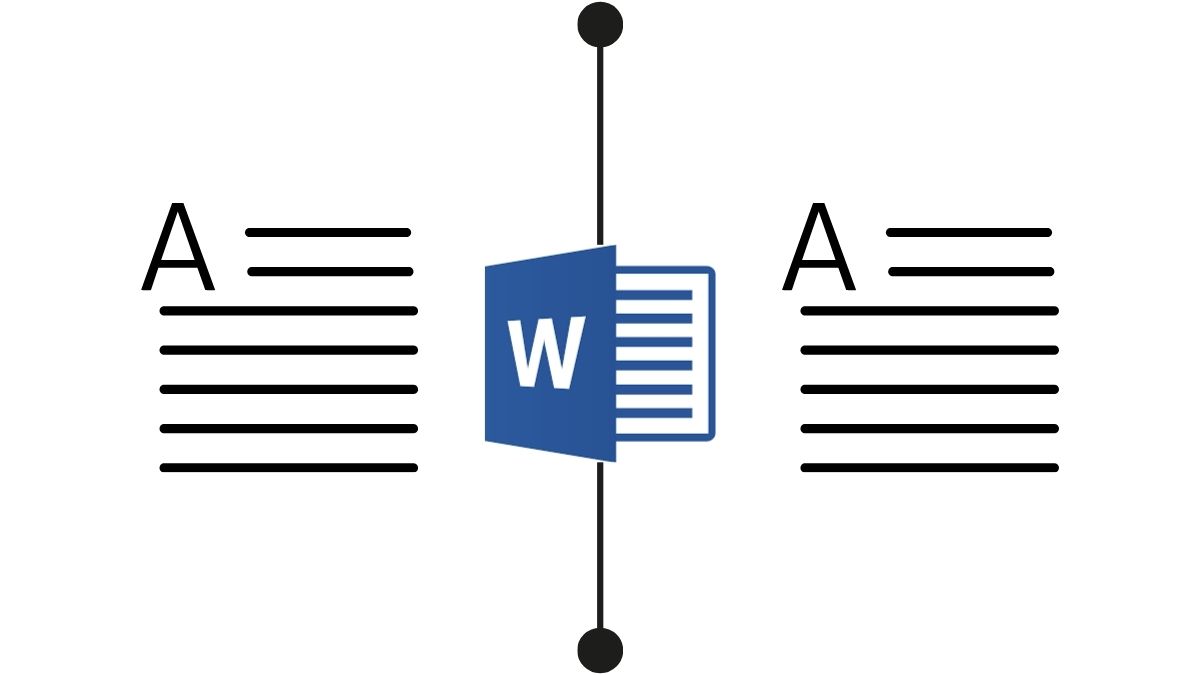Si estás intentando configurar tu documento de Word para que tenga dos columnas y no terminas de encontrar la forma, no te preocupes, ya que esta es más sencilla de lo que piensas.
Este diseño de página es especialmente idóneo para escribir el contenido de revistas, cuentos u otros documentos en los que queda mejor partir la página de forma vertical en dos mitades paralelas.
- Para conseguir esto, abre Microsoft Word y ve a la pestaña "Diseño de página". Acto seguido, haz clic en la opción "Columnas" y elige "Dos".
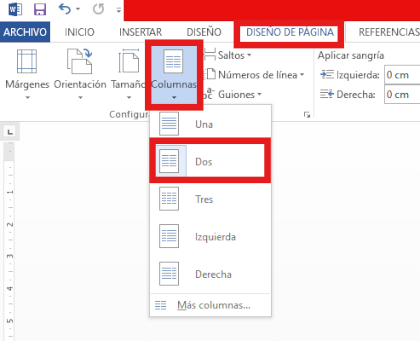
- Una vez realizadas estas acciones, verás que el final de línea acaba a mitad de página, y que cuando trates de llegar al final de la página, en lugar de comenzar en una nueva, comenzará en la segunda columna de la misma página, y de igual manera ocurrirá en las siguientes páginas.
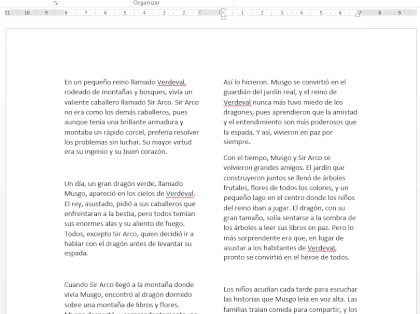
- Como podrás apreciar, en la parte superior hay una regla con un pequeño indicador que señala dónde comienza el segundo párrafo, y puedes modificar su posición para editar la distancia entre ambos párrafos.
- Sin embargo, si quieres que el texto de la columna acabe antes de llegar al final de la página, necesitarás realizar un paso adicional: un salto de columna.
- Para ello, sitúa el cursor debajo del párrafo que será el último de la columna. Acto seguido, dentro de la pestaña "Diseño de página" pulsa en "Saltos" y elige la opción "Columna".
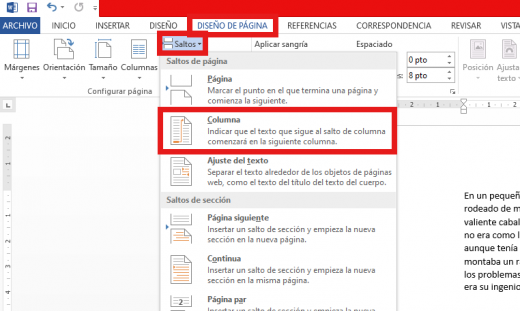
- Verás que todo el texto que había por debajo del cursor pasa a la siguiente columna de forma automática. En caso de que quieras que las dos columnas acaben en la misma zona, simplemente repite el mismo proceso en la segunda columna, y verás que el texto restante sale empujado a la siguiente página.
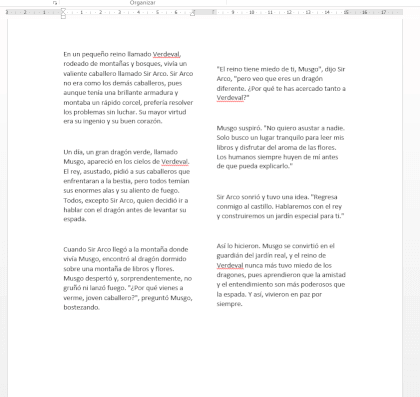
Y así es como puedes conseguir que las páginas de un documento de Word tengan dos columnas, además de agregar saltos de columna para que puedas decidir dónde quieres que acabe cada una de las columnas.
Y en caso de que necesites un mejor acceso al editor de texto de Microsoft, sabemos la forma de usar Word gratis y de manera legal, aunque eso sí, ten en cuenta que no cuenta con la misma variedad de herramientas que el Word para escritorio.
Algunos atajos de Word no funcionan: ¿qué está ocurriendo?
- Ver Comentarios